آموزش تعریف محل کار در اتنسی
پس از ثبتنام موفق در سامانه حضور و غیاب، نخستین گام برای فعالسازی سیستم، تعریف محل کار و تعیین روش ثبت تردد است. در این مقاله، با استناد به محیط واقعی سامانه، تمام مراحل تعریف محل کار را بهصورت گامبهگام با تصویر و توضیح ارائه میدهیم.
مرحله اول: ورود به پنل اتنسی
وارد لینک ورود به پنل شوید.
شماره موبایل و رمز عبور خود را وارد کنید.
📷 (تصویر پیشنهادی: صفحه ورود پنل)
مرحله دوم: دسترسی به بخش «محل کار»
پس از ورود، از منوی سمت راست، روی گزینهی مدیریت > محل کار کلیک کنید
صفحهای مشابه تصویر زیر مشاهده میکنید که فهرست محلهای کار ثبتشده در شرکت شما را نمایش میدهد
برای تعریف محل کار جدید ، روی دکمه محل کار جدید در بالای صفحه کلیک کنید
📷 (تصویر واقعی: لیست محلهای کار تعریفشده در سامانه)
مرحله سوم: تکمیل اطلاعات محل کار
در فرم بازشده، اطلاعات زیر را وارد نمایید:
- کشور و شهر: به عنوان مثال « ایران – تهران»
- نام محل کار: مانند «دفتر مرکزی» یا «کارگاه شماره ۱»
- نوع محل کار: دفتر، فروشگاه، دورکاری و…
- آدرس محل کار: آدرس دقیق فیزیکی شرکت
مختصات جغرافیایی (طول و عرض) بهصورت خودکار از روی نقشه قابل انتخاب است
📷 (تصویر واقعی: فرم تعریف محل کار + نقشه آنلاین برای انتخاب موقعیت)
پس از تعریف محل کار، پرسنل میتوانند با اپ تردد ثبت کنند؛ قدم پنجم: نصب اپلیکیشن و ثبت تردد را دنبال کنید تا دسترسیهای GPS را فعال نمایید.
مرحله چهارم:انتخاب روش ثبت تردد
در همین فرم، گزینهای به نام نوع ثبت تردد دارید که شامل ۳ روش مختلف است:
- منطقه جغرافیایی(GPS):
برای ثبت تردد با اپلیکیشن موبایل و شعاع مشخص بر اساس نقشه
تنظیم شعاع مجاز (مثلاً ۱۰۰ متر) - بلوتوث(BLE):
اتصال به سختافزار BLE نصبشده در محل کار
مناسب برای فضای داخلی با شعاع کوتاه - دستگاه حضور و غیاب(بیومتریک):
اتصال به دستگاه فیزیکی حضور و غیاب
گزینه مناسب برای شرکتهایی با نیاز به ثبت اثرانگشت یا کارتزنی
در نهایت روی دکمهی افزودن کلیک کنید تا محل کار در سامانه ثبت شود.
📷 (تصویر واقعی: بخش انتخاب نوع ثبت تردد با GPS / بلوتوث / دستگاه)
سوالات متداول
📷 (تصویر راهنما: مسیر تنظیم Zoom در Google Chrome)
پایان گام دوم
با تعریف محل کار، قدم بزرگی در راهاندازی سیستم حضور و غیاب دیجیتال شرکت خود برداشتهاید. حالا میتوانید وارد مرحله بعدی یعنی تعریف شیفت کاری شوید.
پس از تعریف محل کار، حالا زمان تنظیم شیفتهاست؛ قدم سوم: تعریف شیفت کاری در اتنسی را دنبال کنید تا انواع شیفت ثابت و ساعتی را با قوانین شناوری اعمال کنید.
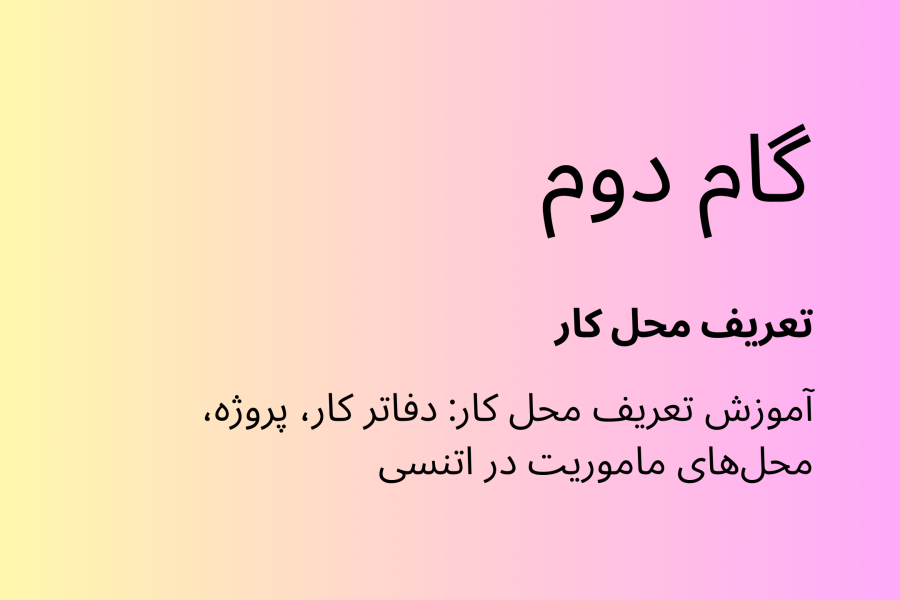





10 پاسخ
اگه محل کارمون لوکیشن دقیقی نداشته باشه یا مثلاً تو یه منطقه روستایی دور باشیم، چطوری مختصات جغرافیایی دقیق رو وارد کنیم؟ ممکنه ثبت تردد GPS دچار اختلال شه؟
سلام. سؤال خیلی خوبی پرسیدید! در صورتی که محل کار شما در مناطق خارج از محدوده مسکونی یا همراه با آدرس نامشخص مثل کارگاهها، سولهها یا مستقر در روستاها باشه، همچنان میتونید از نقشه آنلاین داخل سامانه استفاده کنید. کافیه از روی نقشه آنلاین محل تقریبی رو انتخاب و با زوم بیشتر، مکان دقیقتر رو مشخص کنید. همچنین در چنین شرایطی پیشنهاد میکنیم شعاع ثبت تردد (مثلاً GPS Zone) رو کمی بیشتر مثلاً روی 200 متر تنظیم کنید تا احتمال خطای ثبت لوکیشن کاهش پیدا کنه.
ما چند شعبه داریم که کارمندانشون به صورت چرخشی جابهجا میشن. ممکنه یک روز توی شعبه A باشن و روز بعد شعبه B. آیا میشه برای یک فرد چند محل کار تعریف کرد یا باید به ازای هر تغییر محل، تنظیماتش رو دستی عوض کنیم؟
سلام و ممنون از سوال دقیقتون. بله، در اتنسی این امکان وجود داره که یک کارمند برای چند محل کار تعریف بشه. در قسمت تعریف «شیفت کاری» یا «برنامه روزانه»، میتونید محل کار مشخصی رو برای هر روز یا شیفت اختصاص بدید. اینطوری نیازی نیست که بهصورت دستی محل کار افراد رو تغییر بدید. فقط کافیه محلهای مختلف رو تعریف کرده باشید و در تنظیمات شیفت، محل کار مرتبط با اون بازه زمانی رو مشخص کنید.
آیا میتونیم محل کار رو طوری تعریف کنیم که فقط برخی از کارکنان اجازه ثبت تردد در اون محل رو داشته باشن؟ مثلاً محل دورکاری فقط مختص چند کارمند خاص باشه؟
سلام دوست عزیز. سوال خیلی خوبی پرسیدید و این دقیقاً یکی از امکاناتی هست که اتنسی در اختیارتون قرار میده. بعد از تعریف محل کار، در مرحلهی اختصاصدادن کاربران، میتونید مشخص کنید که کدوم کارمند یا گروه شغلی به هر محل دسترسی داشته باشه. بنابراین اگر مثلاً یه محل دورکاری تعریف شده، فقط کسانی که مجاز هستن اجازه دارن ترددشون رو اونجا ثبت کنن؛ بقیه نمیتونن موقعیت اون محل رو برای حضور انتخاب کنن. این قابلیت هم امنیت بیشتری ایجاد میکنه و هم مدیریت تردد کارکنان رو هدفمندتر میکنه.
اگه محل کار متحرک باشه، مثل تیم پشتیبانی یا بازاریابهایی که دائم در حرکت هستن، باید چطوری محل کار رو تو سیستم اتنسی تعریف کنیم؟
سلام و سپاس از سوال بسیار دقیق و حرفهایتون. برای مشاغل سیار یا متحرک مانند پشتیبانها، تکنسینها یا بازاریابهایی که در طول هفته در مناطق مختلف حضور دارند، پیشنهاد ما استفاده از نوع ثبت تردد بر اساس GPS با شعاع گستردهتر هست. در این حالت باید منطقهای عمومی (مثلاً محدوده شهر مورد فعالیت) رو به عنوان محل کار تعریف کنید و شعاع ثبت تردد رو بیشتر (مثلاً بین 300 تا 500 متر) تنظیم کنید.
ما یک شرکت ساختمانی داریم و کارمندان در پروژههای مختلف بین شهرها جابهجا میشن. آیا امکان داره محدودههای مختلف بهعنوان زیربخش یک محل کار تعریف بشن یا حتماً باید برای هر پروژه یک محل کاملاً جدا وارد کنیم؟
سلام و درود. بله، شما در سامانه اتنسی این امکان رو دارید که برای پروژههای متعدد تحت مدیریت یک شرکت، محلهای کار مجزا تعریف کنید، اما اگر بخواید اونها رو زیربخش یک محل کار اصلی (مثلاً «شرکت عمران دیبا») بدونید، میتونید در نامگذاری و دستهبندی کمک بگیرید. مثلاً «پروژه برج الهیه – فاز 1» و «پروژه نیاوران – فاز 2» را به عنوان محلهای کار جداگانه تعریف کنید اما در قالب یک شرکت مادر مدیریت کنین. مزیتش اینه که در گزارشگیری و فیلتر کارمندها، این محلها تفکیکپذیر میمونن. پیشنهاد میکنیم از برچسبها یا توضیح اضافه برای تجمیع مناطق مرتبط استفاده کنین.